Jak znaleźć i zmienić folder zrzutów ekranu parowego

- 3320
- 941
- Pani Janina Cieśla
Kiedy w grze nastąpi niesamowity moment, najłatwiejszym sposobem na zachowanie jest dzielenie się nią ze znajomymi, pstrykając zrzut ekranu (jeśli i tak nie przesyłasz strumieniowego). Robienie zrzutu ekranu jest łatwe, ale możesz mieć trudności z znalezieniem miejsca zapisywania ujęcia, jeśli użyjesz wbudowanego narzędzia Steam.
Możesz znaleźć i zmienić lokalizację folderu zrzutu ekranu Steam na dowolny folder, i ułatwić dostęp.
Spis treści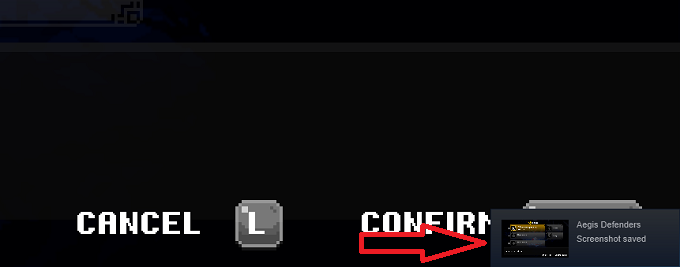
Aby zobaczyć ten zrzut ekranu:
- Początek Para
- Wybierać Pogląd > Zrzuty ekranu.
- Pojawi się zrzut ekranu i pokaże wszystkie zrzuty ekranu, które zrobiłeś.
- W tym momencie otrzymałeś trzy opcje: Zaznacz wszystko, Pokaż na dysku, Lub Zobacz bibliotekę online.
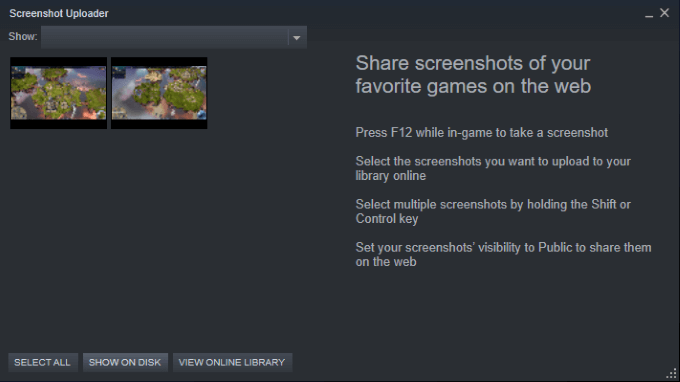
- Wybierać Pokaż na dysku. Nowe okno pokazuje, gdzie Steam przechowuje zrzuty ekranu w twoim systemie.
Notatka: Zrzuty ekranu znajdą się w niejasnym podfolderze pary, jak następujące:
C: \ Program Files (x86) \ Steam \ UserData \ 26910921 \ 760 \ Remote \ 718650 \ Screenshots
Chociaż ścieżka pliku wydaje się zawierać losowe liczby, można ją podzielić na:
C: \ Program Files (x86 \ Steam \ userData \Steam ID\ 760 \ remote \AppId\ Screenshots
- Link staje się znacznie mniej zniechęcający, gdy zrozumiesz, że liczby to tylko twój osobisty identyfikator Steam i identyfikator gry.
- Przejdź przez siedem różnych folderów, aby dotrzeć do folderu zrzutu ekranu, jeśli chcesz uzyskać do niego dostęp z przeglądarki plików.
Jak poruszać się z poszczególnymi folderami gier
Jeśli zrobiłeś zrzuty ekranu z więcej niż jednej gry, dla każdej gry będą poszczególne foldery zrzutu ekranu.
W poniższym przykładzie, po przejściu do C: \ Program Files (x86 \ Steam \ userData \\ 760 \ remote \, zobaczysz dwa foldery wymienione 371140 I 718650, które są dla gier Obrońcy Aegis I Drifllands, odpowiednio.
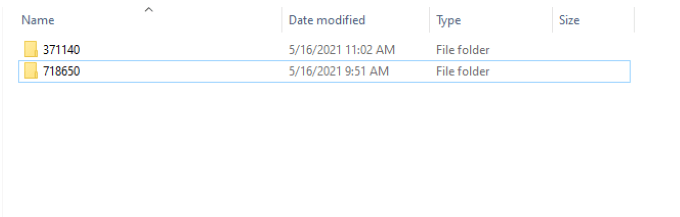
Każdy z tych folderów jest następnie rozkładany dalej na obrazy I Obrazy miniaturowe.

Może to utrudnić nawigację i znalezienie dokładnego pliku, którego szukasz. Na szczęście, jeśli uzyskujesz dostęp do zrzutów ekranu przez Steam, możesz wybrać, czy:
- Chcesz zobaczyć ostatnią sesję (ostatni raz grałeś w grę).
- Spójrz na wszystkie zrzuty ekranu, które zabrałeś dla tego konkretnego tytułu.
Jasne, możesz wyszukać folder z ekranem Steam z wbudowaną funkcją wyszukiwania, ale o wiele szybciej jest otwierać parę i uzyskać dostęp do folderu za pośrednictwem aplikacji Steam.
Jak zmienić folder zrzutów pary
Na szczęście zmiana lokalizacji folderu zrzutu ekranu parowego jest łatwiejsza niż nawigacja.
Notatka: Jesteś nie zmienia się folder Lokalizacja-Zmieniasz lokalizację gdzie zapisane są zrzuty ekranu.
- Otwórz parę
- Wybierać Pogląd > Ustawienia > W grze
Notatka: Możesz także zmienić klawisz skrótów z ekranu z tego ekranu.
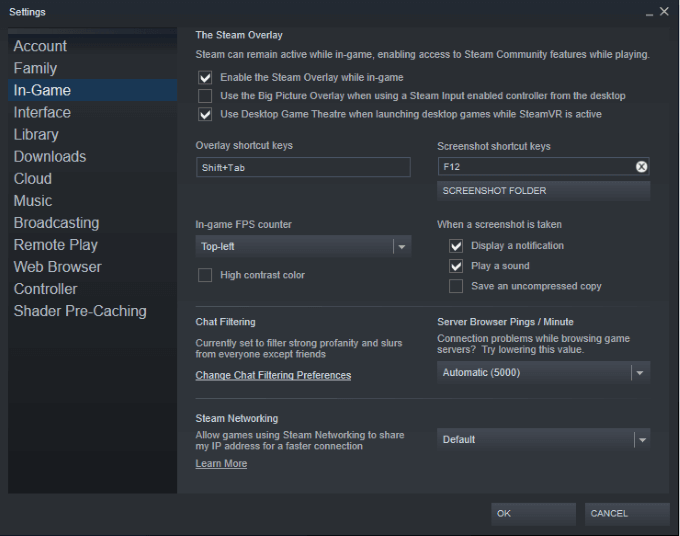
- Wybierać Folder zrzut ekranu. To otwiera przeglądarkę plików, w której możesz wybrać dowolny folder w swoim systemie. Na poniższym zdjęciu postanowiliśmy zapisać zrzuty ekranu
"Moje zdjęcia” - znacznie łatwiejszy do znalezienia folder.
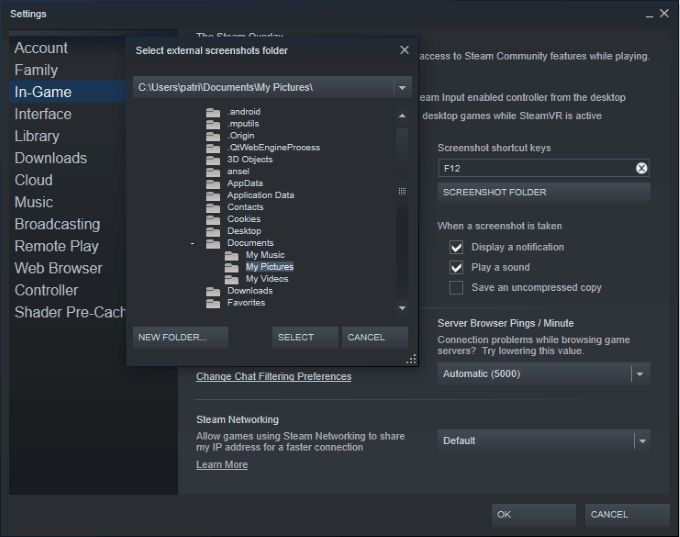
- Kliknij Wybierać na dole ekranu, aby potwierdzić twój wybór. To zabierze Cię z powrotem do menu Ustawienia.
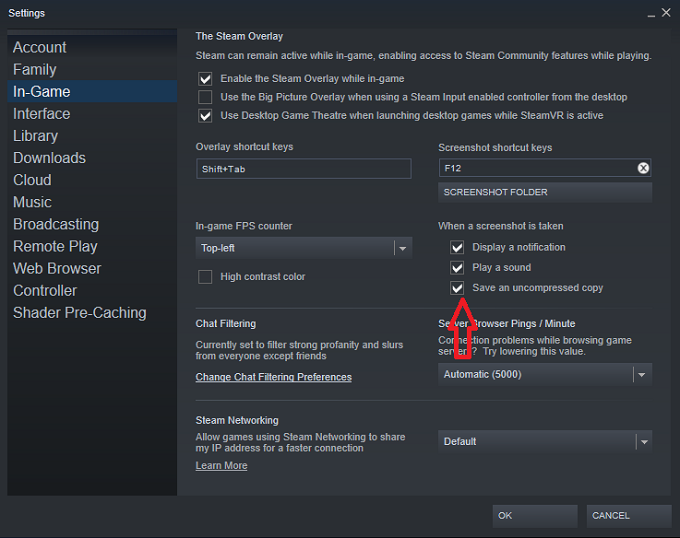
- Pod tekstem znajdują się trzy możliwe opcje Kiedy zrzucono zrzut ekranu. Upewnij się, że Zapisz nieskompresowaną kopię sprawdzone.
Notatka: Steam zawsze zapisuje skompresowane kopie zrzutów ekranu na folder. Jeśli chcesz zapisać obrazy gdzie indziej, ty musieć Wybierz zapisywanie nieskompresowanej kopii.
- Wybierać Dobra.
Następnym razem, gdy zrobisz zrzut ekranu, pojawi się w wybranym folderze. To znacznie łatwiej jest uzyskać dostęp do zrzutów ekranu i udostępnić je znajomym.
- « Jak naprawić błąd „komputer jest mało pamięci” w systemie Windows 10
- 4 sposoby korzystania z znaku wyboru w programie Excel »

